Google Livres est une excellente plateforme pour gérer votre bibliothèque en ligne, mais si vous avez souvent besoin de lire hors ligne, l'expérience peut être limitée. Savoir comment télécharger des livres Google au format PDF est donc très utile, car cela vous permet d'accéder à votre lecture sans connexion Internet et de l'utiliser sur n'importe quel appareil. Dans cet article, nous vous expliquons comment télécharger des livres au format PDF depuis Google Play Livres et vous recommandons un excellent lecteur PDF pour une expérience optimale.
Partie 1. Comment télécharger un livre de Google Livres au format PDF ?
Télécharger un livre depuis Google Livres au format PDF est plus avantageux que le format EPUB et le processus est simple. Voici comment procéder :
Étape 1 : Ouvrez un navigateur sur votre ordinateur, accédez à Google Livres et connectez-vous à votre compte. Allez dans « Ma bibliothèque », où vous verrez tous vos livres. Cliquez sur le bouton « Options » (3 points) et sélectionnez « Exporter ».
Étape 2 : Choisissez l'option « Exporter au format PDF » parmi les deux options disponibles.
Étape 3 : Un nouvel onglet s’ouvrira avec la copie PDF de votre livre. Pour le télécharger, cliquez sur le bouton « Télécharger » en haut à droite de l'interface. Sélectionnez le nom et l'emplacement du fichier dans la fenêtre de l'explorateur de fichiers, puis cliquez sur « Enregistrer ». Le téléchargement commencera immédiatement, vous permettant d'accéder à votre livre au format PDF pour une lecture hors ligne.
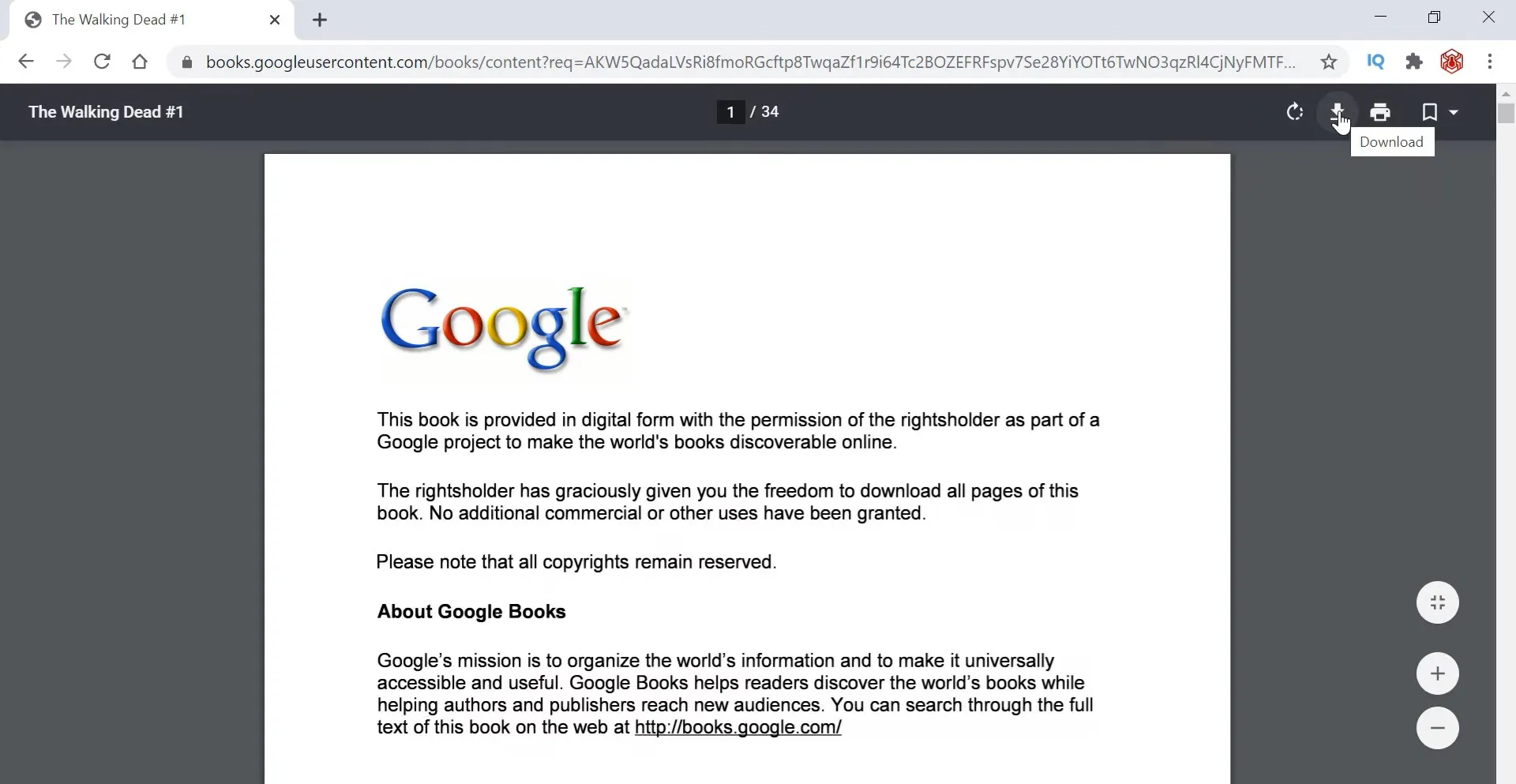
Rappel :
- Une fois le téléchargement terminé, vérifiez que le fichier contient bien l'intégralité du livre et qu'aucune page ne manque, en particulier à la fin. Ce problème peut survenir, notamment en cas de connectivité réseau instable. Gardez également à l'esprit que le temps de téléchargement peut varier selon la taille du livre et la qualité de votre connexion.
Partie 2. Comment prendre des notes sur les livres PDF téléchargés ?
Après avoir téléchargé vos livres Google Livres au format PDF, vous pourriez avoir besoin de prendre des notes pendant la lecture. Comme les lecteurs de documents PDF n'offrent pas toujours des fonctionnalités avancées, UPDF est la solution idéale. Cet éditeur PDF tout-en-un propose diverses options d'annotation, telles que la surbrillance, les autocollants, les notes autocollantes et les légendes, pour enrichir vos commentaires sur vos livres PDF.
De plus, UPDF permet d'ajouter des signets à des sections spécifiques de votre livre, vous donnant un accès rapide aux passages importants. L'application intègre également ChatGPT grâce à sa fonctionnalité UPDF AI, facilitant le travail sur des livres avec des langues différentes ou des formulations complexes.
Téléchargez UPDF sur vos appareils dès maintenant et découvrez toutes ses fonctionnalités bénéfiques. UPDF est compatible avec Windows, Mac, iOS et Android.
Windows • macOS • iOS • Android 100% sécurisé
Étape 1 : Lancez UPDF en double-cliquant sur son icône sur le bureau, puis cliquez sur « Ouvrir un fichier » pour sélectionner le livre PDF que vous souhaitez lire depuis le stockage de votre appareil. Le livre s'ouvrira en mode lecteur dans l'interface de UPDF.
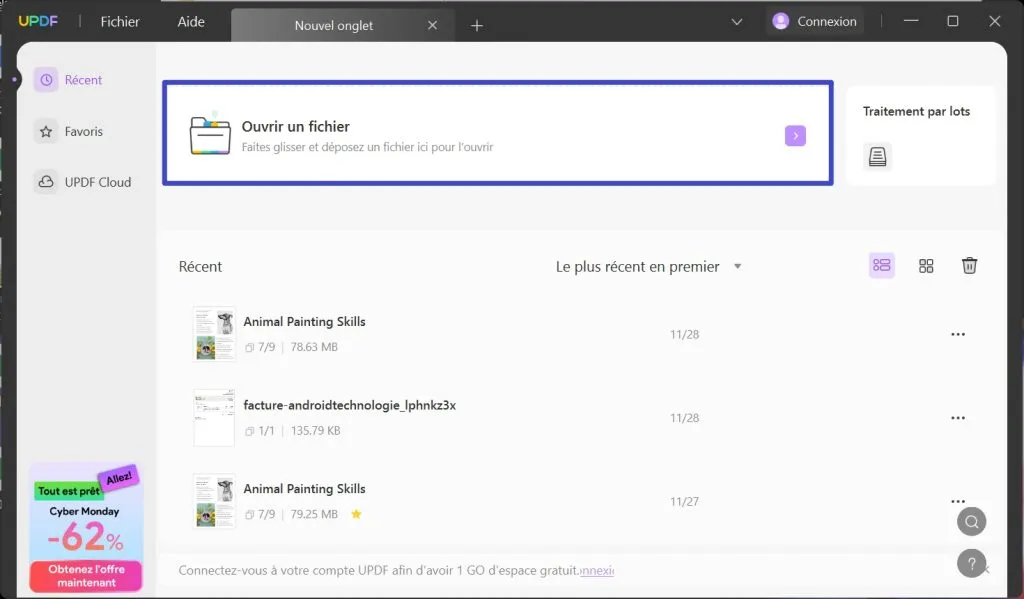
Étape 2 : Cliquez sur le bouton « Commentaire » dans le menu de gauche pour accéder aux différentes options de prise de notes en haut. Par exemple, pour mettre du texte en surbrillance, sélectionnez le bouton « Surbrillance », puis cliquez et faites glisser le curseur sur le contenu souhaité. Pour ajouter une note à cette zone surlignée, faites un clic droit dessus. Vous pouvez également ajouter des commentaires textuels, souligner du contenu ou utiliser le bouton crayon pour dessiner à main levée ou prendre des notes dans vos PDF.
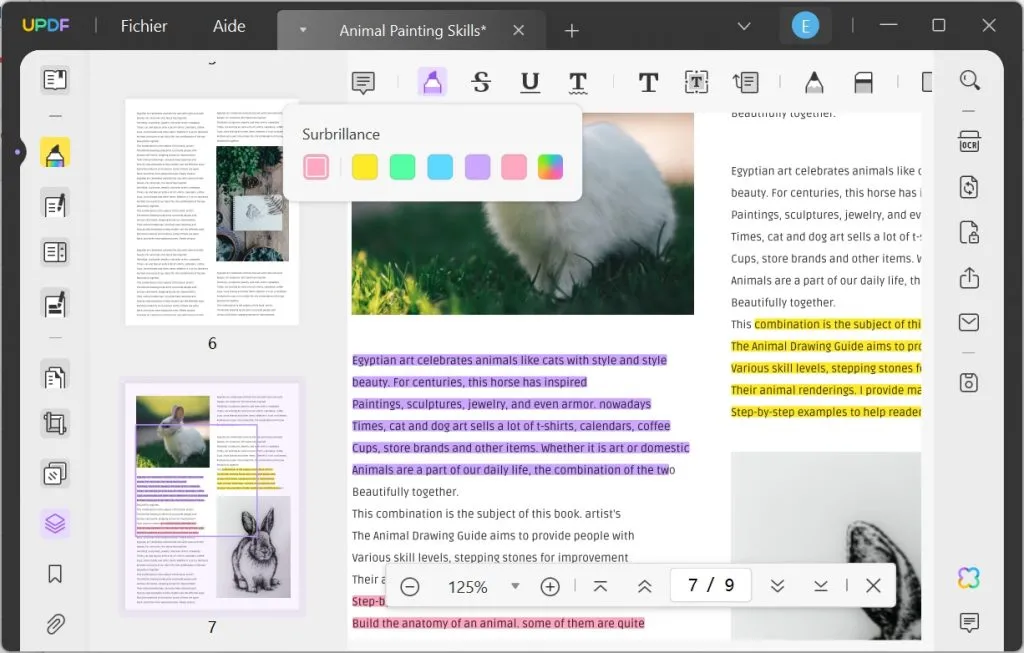
En plus de la prise de notes sur vos livres PDF, UPDF vous assiste dans de nombreuses autres tâches grâce aux fonctionnalités suivantes :
- OCR Multilingue : Cette fonctionnalité permet une reconnaissance de texte avec une précision supérieure à 99 % pour tous les documents numérisés.
- Modification de PDF : Modifiez non seulement le texte, mais aussi les images et les liens dans vos documents PDF.
- Traitement par lots : Travaillez sur plusieurs documents simultanément, ce qui augmente considérablement votre productivité.
- UPDF Cloud : Profitez d'un stockage dédié pour vos PDF, avec synchronisation sur tous vos appareils via votre compte.
- Création et modification de formulaires PDF : Créez et éditez facilement des formulaires PDF selon vos besoins.
- Conversion de fichiers : Transformez des fichiers vers et depuis le format PDF rapidement.
- Partage et collaboration : Facilitez le partage et la collaboration de plusieurs façons.
- Lecture à Voix Haute : Écoutez vos PDF comme des livres audio.
- Sécurisation des PDF : Protégez vos documents avec un mot de passe et d'autres mesures de sécurité.
Consultez la revue de UPDF par 01NET pour découvrir toutes ses fonctionnalités sur vos appareils. UPDF est disponible sur Mac, Windows, Android et iOS. Étant donné qu'il répond à la plupart de vos besoins quotidiens en matière de gestion de documents, il est indispensable sur vos appareils. Téléchargez-le dès maintenant pour un essai gratuit, avec 1 Go de stockage gratuit dans le Cloud et 30 questions offertes à UPDF AI.
Windows • macOS • iOS • Android 100% sécurisé
FAQ
Comment convertir des livres téléchargés sur Google Play en PDF sur Android ?
Lorsque vous utilisez l'application Google Play Livres sur un appareil Android, vous pouvez convertir des livres au format PDF pour une lecture et un partage hors ligne. Commencez par ouvrir l'application et sélectionnez le livre que vous souhaitez convertir. Notez que certains livres ne sont disponibles qu'en format EPUB. Si l'option est disponible, cliquez sur le bouton « Télécharger » et choisissez « PDF ». Sinon, téléchargez le livre en format EPUB, puis utilisez une application de conversion comme « EPUB to PDF Converter » pour le transformer en PDF, afin de pouvoir le lire.
Comment télécharger un livre PDF sur Google Play ?
Python is the most advanced programming language that allows you to automate various tasks. For those who use Python frequently, you may want to know how to edit PDF using Python. Whether you need to update text or extract content from PDF, Python is the best tool.
Google Livres prend-il en charge le format PDF ?
Oui, Google Play Livres prend en charge le PDF. Vous pouvez ajouter des fichiers PDF à votre bibliothèque Google Play Livres et, si disponible, télécharger certains livres au format PDF. Cependant, il convient de noter que l'option de téléchargement PDF n'est pas offerte pour tous les livres sur cette plateforme.
Conclusion
Si vous ne disposez pas toujours d'une connexion Internet, vous devez télécharger Google Livres au format PDF, car cela vous donnera un accès hors ligne et une tranquillité d'esprit pour lire ce livre n'importe où. Parfois, cela ne suffit pas et vous devez activement prendre des notes dans les livres que vous lisez. UPDF est le logiciel qui peut vous aider dans ce cas grâce à ses fonctionnalités d'annotation. Le meilleur, c’est que vous pouvez le télécharger et l’utiliser sur tous vos smartphones et ordinateurs. Téléchargez UPDF et commencez à prendre des notes sur PDF dès maintenant.
Windows • macOS • iOS • Android 100% sécurisé
 UPDF
UPDF UPDF pour Windows
UPDF pour Windows UPDF pour Mac
UPDF pour Mac UPDF pour iPhone/iPad
UPDF pour iPhone/iPad UPDF pour Android
UPDF pour Android UPDF AI en ligne
UPDF AI en ligne UPDF Sign
UPDF Sign Lire le PDF
Lire le PDF Annoter le PDF
Annoter le PDF Modifier le PDF
Modifier le PDF Convertir le PDF
Convertir le PDF Créer le PDF
Créer le PDF Compresser le PDF
Compresser le PDF Organiser les pages PDF
Organiser les pages PDF Fusionner les PDF
Fusionner les PDF Diviser le PDF
Diviser le PDF Rogner le PDF
Rogner le PDF Supprimer les pages PDF
Supprimer les pages PDF Pivoter le PDF
Pivoter le PDF Signer le PDF
Signer le PDF Formulaire PDF
Formulaire PDF Comparer les PDF
Comparer les PDF Protéger le PDF
Protéger le PDF Imprimer le PDF
Imprimer le PDF Traitement par lots
Traitement par lots OCR
OCR UPDF Cloud
UPDF Cloud À propos de UPDF AI
À propos de UPDF AI Solutions de UPDF AI
Solutions de UPDF AI FAQ sur UPDF AI
FAQ sur UPDF AI Résumer le PDF
Résumer le PDF Traduire le PDF
Traduire le PDF Expliquer le PDF
Expliquer le PDF Analyser le PDF
Analyser le PDF Analyser les informations de l'image
Analyser les informations de l'image PDF vers carte mentale
PDF vers carte mentale Discuter avec IA
Discuter avec IA Mode d'emploi
Mode d'emploi Spécifications techniques
Spécifications techniques Mises à jour
Mises à jour FAQs
FAQs Astuces pour UPDF
Astuces pour UPDF Blog
Blog Actualités
Actualités Avis sur UPDF
Avis sur UPDF Centre de téléchargement
Centre de téléchargement Contactez-nous
Contactez-nous







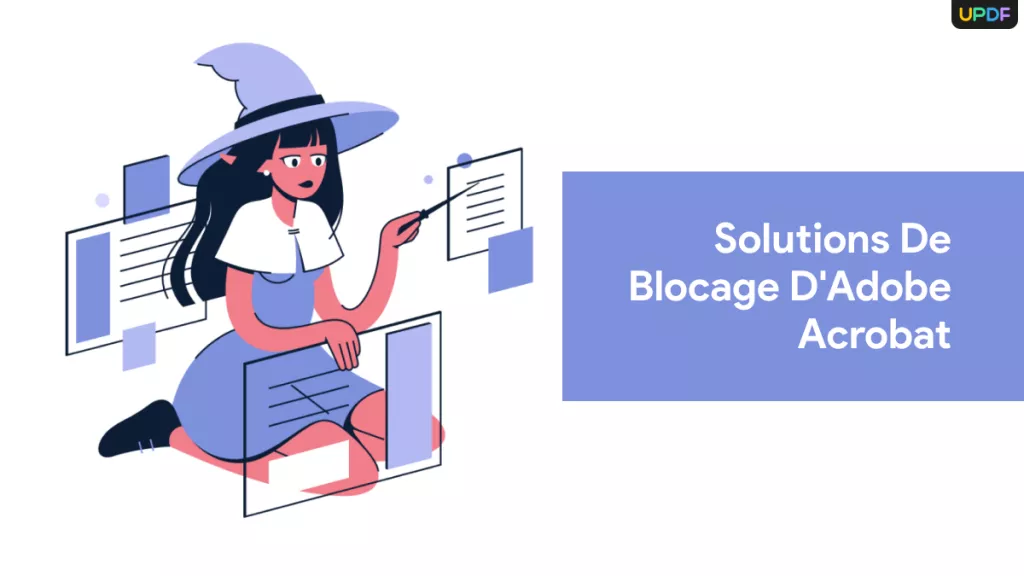

 Albert Deschamps
Albert Deschamps 


